Mainos
 Jos Windows-käyttäjä ei voi kieltää jotain, se on se, että Windows-käyttöjärjestelmä on ärsyttävää ylläpitää. Tilapäisiä, loki- ja historiatiedostoja on niin paljon piilossa, että kiintolevysi näyttää ennen pitkää katoavalta oluttarvikehäältä. Rehellisesti sanottuna, kenellä on aikaa etsiä kaikkia järjestelmää ja Internet-kansioita, rekisteriä ja historia ja lokitiedostot vain "siivoamaan" muiden käyttöjärjestelmän prosessien ja asennettujen sovellusten jättämän sotkun takana?
Jos Windows-käyttäjä ei voi kieltää jotain, se on se, että Windows-käyttöjärjestelmä on ärsyttävää ylläpitää. Tilapäisiä, loki- ja historiatiedostoja on niin paljon piilossa, että kiintolevysi näyttää ennen pitkää katoavalta oluttarvikehäältä. Rehellisesti sanottuna, kenellä on aikaa etsiä kaikkia järjestelmää ja Internet-kansioita, rekisteriä ja historia ja lokitiedostot vain "siivoamaan" muiden käyttöjärjestelmän prosessien ja asennettujen sovellusten jättämän sotkun takana?
On monia työkaluja, jotka hyökkäävät osaan sotkua, kuten sinun Internetin historiatiedostot Internet Explorerin historian poistaminen turvallisesti Lue lisää tai rekisterin puhdistusaineet 5 parasta ilmaista rekisterinpuhdistusainetta, jotka parantavat tietokoneen suorituskykyäRekisterin puhdistaminen parantaa harvoin Windowsin suorituskykyä ja se on riskialtista. Silti monet vannovat rekisterinpuhdistusaineiden nimeen. Sinä myös? Käytä ainakin yhtä näistä työkaluista, koska ne ovat turvallisimpia mitä löydät. Lue lisää
, mutta entä pirstoutunut kiintolevytila, tiedostojen kaksoiskappaleet tai roskapostin rekisteriavaimet?Lopputulos on, että jos käytät Windowsia etkä halua käyttää kaikkea aikaasi 100 sovelluksen suorittamiseen huolehtia kaikista alueista, joilla Windows tuhlaa tilaa, sinun kannattaa käyttää yhtä sovellusta, joka pystyy käsittelemään sitä kaikki. Yksi tällainen ilmainen apuohjelma on mahtava ohjelma nimeltä WinUtilities tarjoaa YL Software.
All-In-One Windowsin ylläpitosovellus
Kun sanon, että WinUtilities tekee kaiken, en liioittele. Tämän Windows-apuohjelman ilmaisessa versiossa useimmat ominaisuudet ovat täysin lukitsemattomia (ainakin kaikki kokeilemani toimivat 100 %).
Sovellus on jaettu apuohjelmaryhmiin, kuten Puhdista ja korjaa, optimoi ja paranna, ja Yksityisyys ja turvallisuus. Jokaisella näistä alueista on oma kokoelma työkaluja. Jotkut näistä olet todennäköisesti tottunut käyttämään Windowsissa (kun löydät sen), ja toiset ovat jokseenkin ainutlaatuisia WinUtilitiesille.
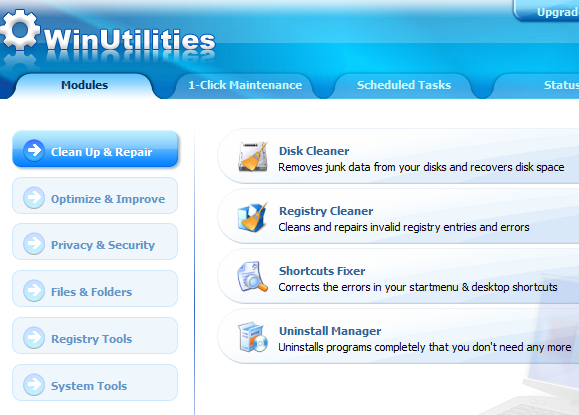
Siellä on paljon ilmaisia rekisterinpuhdistusaineita. No, WinUtilitiesilla on myös sellainen. Se skannaa koko rekisterisi ja etsii virheitä, jotka vaativat huomiota.
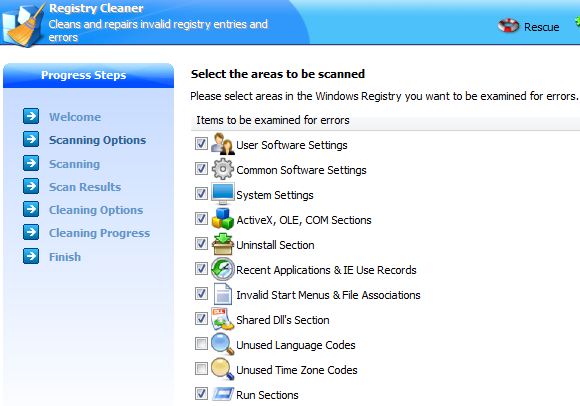
Toinen mahtava työkalu, joka voi vapauttaa paljon tilaa, on Disk Cleaner. Tämä toimii minkä tahansa aseman läpi (mukaan lukien liitetyt asemat tai USB-tikut) ja se etsii "roskapostitiedostoja", kuten väliaikaisia tiedostoja, virheellisiä pikakuvakkeita, muistivedostiedostoja ja paljon muuta.
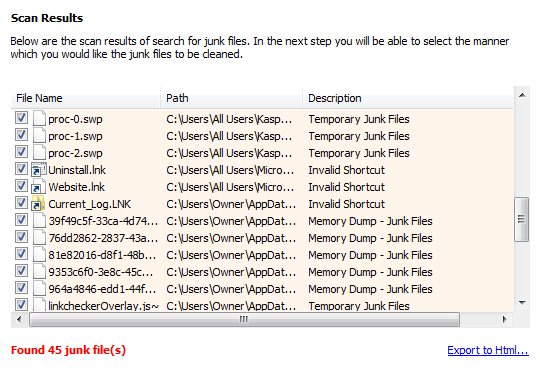
Suurin syy, miksi asensin tämän ohjelmiston tietokoneelleni, on se, että sen mukana tulee myös perusteellinen ohjelman poisto. Jos olet käyttänyt tavallista Windowsin asennuksen poistoohjelmaa, tiedät, että joskus niitä on ne ärsyttävät sovellukset, jotka saattavat poistaa asennuksen vain osittain, mutta sitten ne eivät poista kohdetta sovelluksesta rekisteri. Mistä tahansa syystä ohjelma pysyy "asennettujen ohjelmien" luettelossa, vaikka kaikki siihen liittyvät tiedostot on poistettu. No, jos käytät asennuksen poistoohjelmaa WinUtilitiesissa, sitä ei enää tapahdu.
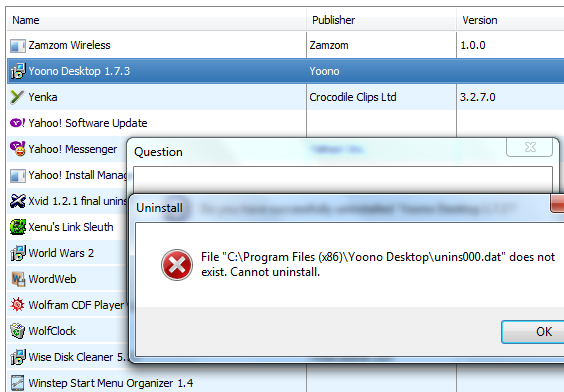
Jos saat jonkin niistä satunnaisista virheistä, joissa ohjelma ei katoa asennettujen sovellusten luettelosta, napsauta vain "Poista”-linkki työkalun alareunassa.
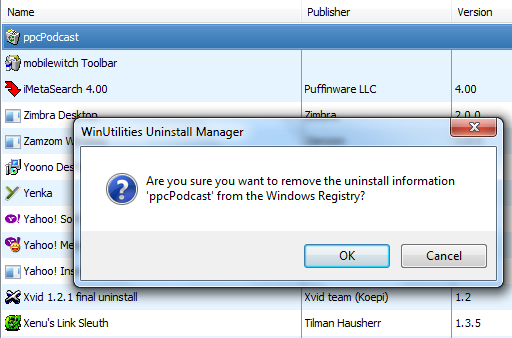
Se pyyhkii sovelluksen pois luettelosta, eikä sinun tarvitse enää koskaan nähdä sen rumia kasvoja. Ongelma ratkaistu.
Kun olet puhdistanut tietokoneesi ja palauttanut hukkaan tilan, Optimoi & Paranna -osio on täynnä apuohjelmia, jotka nopeuttavat tietokoneesi toimintaa.
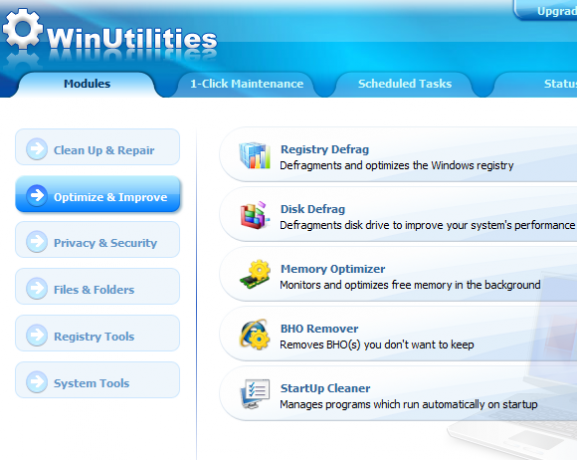
Täältä löydät levyn ja rekisterin eheytystyökalut, siistin BHO Removerin, joka puhdistaa kaikki "Selaimen ohjeobjektit", jota et todellakaan halua. Sitten on tietysti toinen henkilökohtaisista suosikkityökaluistani - "Startup Cleaner“.
Tämä työkalu näyttää viimeiset paikat, jotka hallitsevat, mitkä sovellukset käynnistyvät, kun tietokoneesi käynnistyy. Jotkut ihmiset ajattelevat, että heidän tarvitsee vain selvittää "Aloittaa”-kansioon ja se hoitaa sen. Ei ollenkaan – tutustu kaikkiin alueisiin, jotka voivat vaikuttaa käynnistyksen yhteydessä käynnistettävään sisältöön.
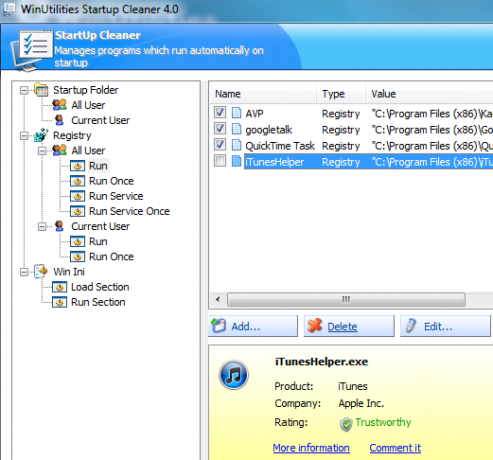
"Tiedostot ja kansiot-osiosta löydät myös tehokkaankaksoiskappaleet”-haku, joka näyttää kaikki kaksoistiedostot koko järjestelmässäsi tai valituissa hakemistoissa. Tämä on joskus yksi nopeimmista tavoista tyhjentää paljon hukattua tallennustilaa tietokoneeltasi.
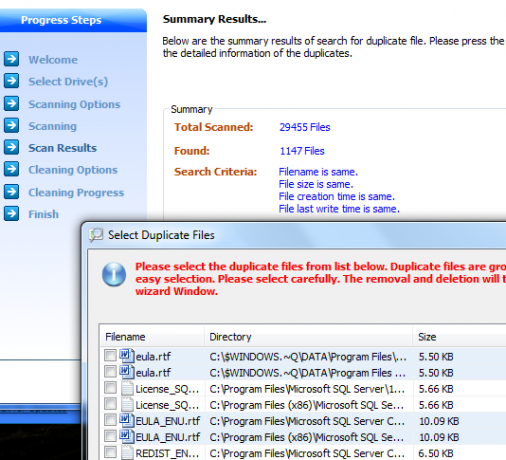
Toinen todella hieno työkalu tässä osiossa on "Tiedostonjakaja ja Puuseppä“. Tämä sovellus ottaa kaikki valtavat tiedostot, jotka haluat polttaa CD-levylle tai lähettää sähköpostitse, ja se jakaa ne eri muodoissa. Ainoa mitä sinun tarvitsee tehdä (tai vastaanottajan on tehtävä) toisessa päässä on käyttää samaa työkalua tiedostojen yhdistämiseen uudelleen yhdeksi valtavaksi tiedostoksi.
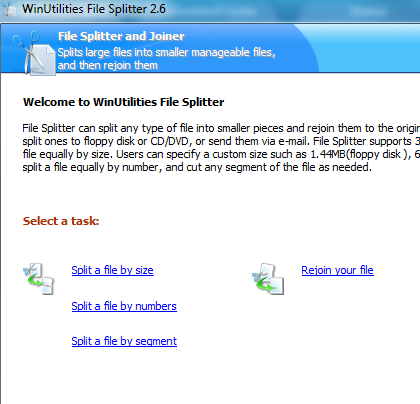
Älä unohda piipahtaa "Järjestelmätyökalut”-alue, josta löydät joukon lisäapuohjelmia käyttöjärjestelmän säätämiseen – mukaan lukien muokata konfiguraatiotiedostoja (ole varovainen!), tarkastella OEM-tietoja ja jopa säätää joitain verkkopaketteja käsittelyä.
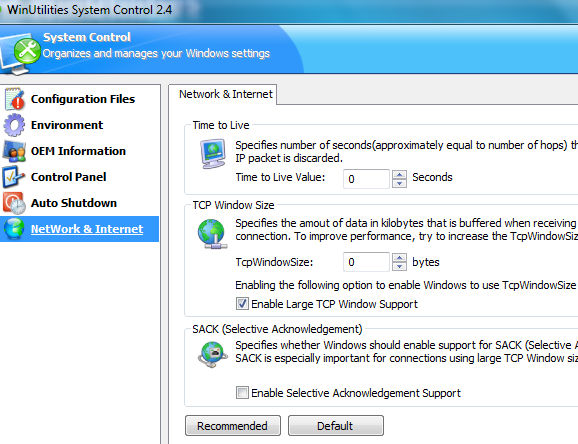
Kaiken kaikkiaan uskon, että jos et todellakaan halua jatkaa kaikkien niiden pienten "siivoussovellusten" käyttöä, joihin olet asentanut käsitellä rekisteriä, eheyttää ja käsitellä muita järjestelmäongelmia – tämä ohjelma on täydellinen all-in-one korvaus.
Anna WinUtilitiesille koeajo ja katso, tekeekö se kaikki mitä tarvitset. Pystyitkö luopumaan joistakin muista käyttämistäsi Windowsin apuohjelmista ja työkaluista? Jaa kokemuksesi alla olevassa kommenttiosiossa.
Kuvatekstit: Deleket
Ryanilla on BSc-tutkinto sähkötekniikasta. Hän on työskennellyt 13 vuotta automaatiotekniikan parissa, 5 vuotta IT-alalla ja on nyt sovellusinsinööri. MakeUseOfin entinen toimituspäällikkö, hän on puhunut kansallisissa datan visualisointia koskevissa konferensseissa ja on esiintynyt kansallisessa televisiossa ja radiossa.


